Move формы: Move 3 формы глагола (двигаться,передвигаться) в английском языке
Формы глагола move — Секреты английского языка
Глагол to move – один из глаголов движения в английском языке, который переводится на русский язык как «двигаться, передвигаться, переезжать, приводить в движение»:
- Мы переехали в новый офис – we have moved in a new office
- Она двигается медленно, как черепаха – she moves slowly like a turtle
- Давай передвинем стол в угол комнаты – let’s move this table into the corner of the room.
Основные формы глагола move
У правильного глагола to move следующие формы:
Google shortcode
Вторая и третья форма произносятся одинаково. Окончание –ed в данном случае дает звук [d], поскольку следует за звонким [v].
Формы глагола move в примерах
Следующие примеры иллюстрируют употребление глагола move:
- Move your books over here — переставь свои книги сюда
- You will have to move your car — вам придётся отъехать
- They moved the crowd off the grass — они заставили толпу сойти с газона
- Don’t move anything — оставь всё как есть, не трогай ничего
- He is not to be moved until he gets well — его нельзя трогать /перевозить/, пока он не поправится
- He asked to be moved to London — он попросил, чтобы его перевели в Лондон
- The train began to move — поезд тронулся
- The car in front isn’t moving — передняя машина не двигается /не идёт, встала/
- The Earth moves round the Sun — Земля вращается вокруг Солнца
- The procession moved through the streets — процессия /демонстрация/ двигалась по улицам
- His life is moving towards its end — его жизнь близилась к концу
- The prisoner was tied so tightly that he couldn’t move hand or foot — пленника так крепко связали, что он не мог пошевелиться /пошевелить ни рукой ни ногой/
- He can’t move — он не может пошевельнуться
- Don’t move! — не шевелись!, не двигайся!; стой!, ни с места!
- I’ll not move from here — я отсюда не уйду
- The wind moves the leaves — листья колышутся на ветру, ветер шевелит листья деревьев
- Things are moving rapidly [slowly] — события развиваются быстро [медленно]
- The plot of the drama moves swiftly — сюжет пьесы развивается стремительно
- My affairs are moving — у меня дела идут
- Things are moving at last! — наконец дело тронулось!
- Nothing can move him — а) ничто не может тронуть его; б) ничто не может заставить его изменить своё мнение; он непоколебим
- The news moved him (very much), he was (much) moved by the news — его (очень) взволновало это сообщение
- His actions moved me to speak — его действия заставили меня заговорить
- He works at his book when the spirit moves him — он работает над своей книгой по настроению
- It’s your turn to move, it is for you to move — ваш ход
Подробнее об использовании глагола move смотрите в следующей таблице:
В сочетании с разными предлогами глагол move может быть фразовым:
- move about – переезжать, переносить с места на место, переходить
- move away – удаляться, уезжать
- move for – ходатайствовать о чем-либо
- move back – пятиться, сдавать назад
- move on – идти дальше
- move in – въезжать
- move up – пододвинуть, подтянуть
- move off – отодвигать, уезжать
- move out – выдвигать (например, ящик)
- move over – отстраниться, отодвинуться
Синонимы глагола to move
- go
- shift
- progress
- travel
- be in motion
- replace
- transfer
| Present Simple — Настоящее время | ||
| Вопросительная форма | Утвердительная форма | Отрицательная форма |
| Do I move? | I move | I don’t move |
| Does he move? | He moves | He doesn’t move |
| Does she move? | She moves | She doesn’t move |
| Does it move? | It moves | It doesn’t move |
| Do you move? | You move | You don’t move |
| Do we move? | We move | We don’t move |
| Do they move? | They move | They don’t move |
| Past Simple — Прощедщее время | ||
| Вопросительная форма | Утвердительная форма | Отрицательная форма |
| Did I move? | I moved | I didn’t move |
| Did he move? | He moved | He didn’t move |
| Did she move? | She moved | She didn’t move |
| Did it move? | It moved | It didn’t move |
| Did we move? | We moved | We didn’t move |
| Did you move? | You moved | You didn’t move |
| Did they move? | They moved | They didn’t move |
| Future Simple — Будущее время | ||
| Вопросительная форма | Утвердительная форма | Отрицательная форма |
| Will I move? | I will move | I won’t move |
| Will he move? | He will move | He won’t move |
| Will she move? | She will move | She won’t move |
| Will it move? | It will move | It won’t move |
| Will we move? | We will move | We won’t move |
| Will you move? | You will move | You won’t move |
| Will they move? | They will move | They won’t move |
move перевод и транскрипция, произношение, фразы и предложения
[muːv]
Добавить в закладки
Удалить из закладок
глагол
- двигаться (двигать, передвигать, двинуться)
- перемещать (переместить)
- перемещаться (переместиться)
- переходить (перейти)
- переезжать (переехать)
- действовать (управлять, манипулировать)
- трогать (растрогать)
- развиваться (расти)
- вращаться
- побуждать
- перенести
- идти (вызывать)
- перебраться
- передвинуть
- волновать
- ходатайствовать (обращаться)
- вносить
Синонимы: scramble, reschedule, compel, orbit, discompose, swivel, convulse, inspire, mix, pother, invite, motive, ferment, rouse, relocate, gyrate, cross, fluster, introduce, shake, shift, trindle.
существительное
- движение (ход, переезд)
- шаг (действие, поступок, акция)
- перемещение
Множ. число: moves.
Синонимы: trailing, translation, migrating, permutation, hauling, remotion, motion, handling, shuffle, scrolling.
Формы глагола
| Ед. число | Множ. число |
|---|---|
| Present Simple (Настоящее время) | |
| I move | We move |
| You move | You move |
| He/She/It moves | They move |
| Past Simple (Прошедшее время) | |
| I moved | We moved |
| You moved | You moved |
| He/She/It moved | They moved |
Фразы
last move
последнее действие
move forward
двигаться вперед
move people
двигать людьми
move troops
передвигать войска
move South
двинуться на юг
move things
перемещать вещи
move through space
перемещаться в пространстве
move further
переместиться дальше
move gradually
переходить постепенно
move a step
перейти на шаг
move to town
переезжать в город
move here
переехать сюда
move immediately
действовать немедленно
move the guns
перенести оружие
move closer
идти на сближение
move back
перебраться обратно
move the bed
передвинуть кровать
possible move
возможные движения
tactical move
тактический ход
move to London
переезд в Лондон
bold move
смелый шаг
wrong move
неверный поступок
this move
эта акция
move in space
перемещение в пространстве
Предложения
If you want to really improve your French, you should move to a country where it’s spoken.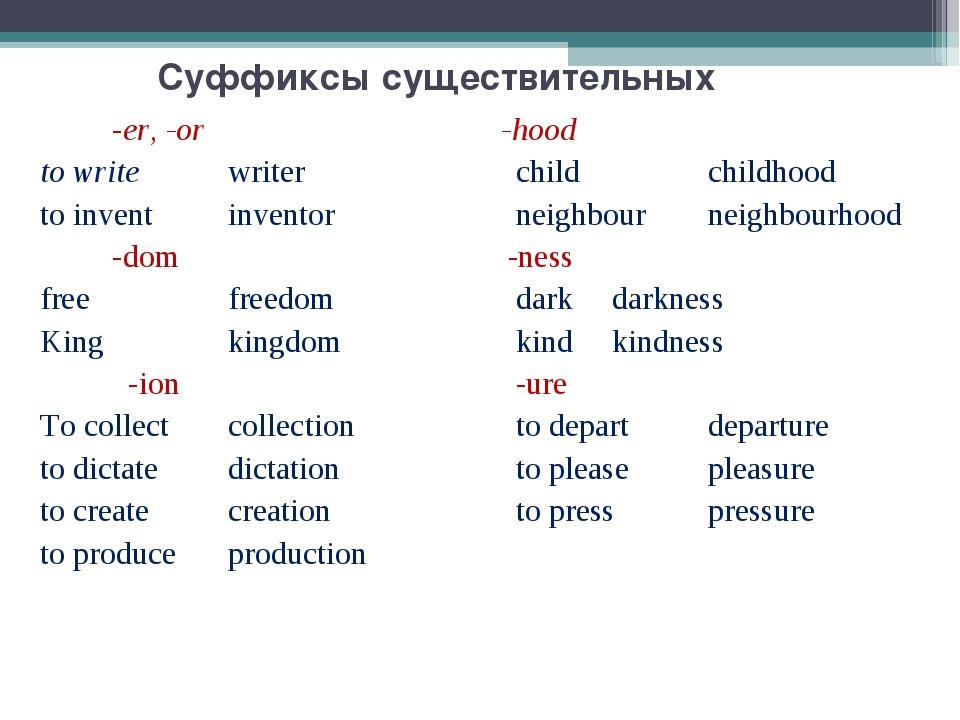
Если ты хочешь значительно улучшить свой французский, то тебе следует поехать в страну, в которой говорят на этом языке.
Tom has decided to move to Boston.
Том решил переехать в Бостон.
It’s gravity that makes satellites move around the Earth.
Спутники вращаются вокруг Земли благодаря гравитации.
Could you move forward so we can close the door?
Не могли бы вы пройти, чтобы мы могли закрыть дверь?
«We haven’t seen each other in a long time, Tom! Have you put on a little weight?» «Yes, lately I haven’t been able to get myself to move around at all.»
«Мы давно не виделись, Том! Ты прибавил немного веса?» «Да, недавно я не мог заставить себя хоть как-то двигаться».
We’ve decided to move the meeting to next Sunday.
Мы решили перенести встречу на следующее воскресенье.
Where did you move to?
Куда ты перебрался?
I can’t move my leg.
Я не могу пошевелить ногой.
I want to move to Antarctica.
Я хочу переехать в Антарктиду.
Did Tom really move to Boston?
Том правда переехал в Бостон?
This romance tells the story of a family from the Northeast of Brazil that moves to the Southeastern part of the country.
Этот роман рассказывает историю семьи с северо-востока Бразилии, которая переезжает в юго-восточную часть страны.
The dogs bark, but the caravan moves on.
Собаки лают, караван идёт.
Every year, Hawaii moves ten centimeters closer to Japan.
Каждый год Гавайи на десять сантиметров приближаются к Японии.
The moon moves around the earth.
Луна вращается вокруг Земли.
The earth moves around the sun.
Земля вращается вокруг Солнца.
The earth moves around the sun in 365 days.
Земля совершает оборот вокруг Солнца за 365 дней.
The universe moves around your ass.
Вселенная крутится вокруг твоей жопы.
We believed that the earth moves round the sun.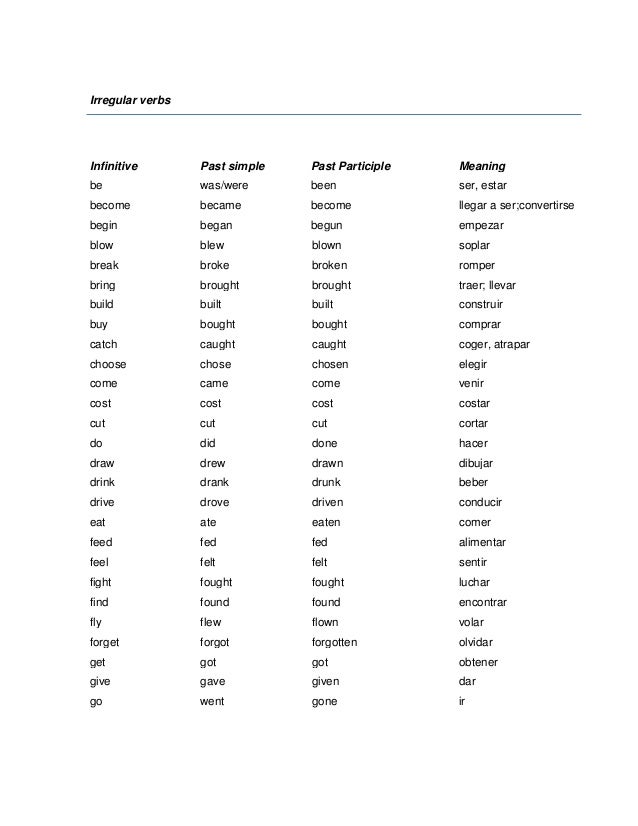
Мы верили, что Земля вращается вокруг Солнца.
The glacier moves but by inches.
Ледник движется, но очень медленно.
Love moves the world.
Любовь движет миром.
All the people were moved by his speech.
Весь народ был тронут его речью.
It’s been five years since we moved here.
Мы переехали сюда пять лет назад.
He moved back with his parents.
Он переехал обратно к родителям.
Recently I moved to another apartment.
Я недавно переехал в другую квартиру.
He moved to Europe.
Он переехал в Европу.
Tom moved to Boston in 2013.
Том переехал в Бостон в две тысячи тринадцатом.
I heard you moved to Boston.
Я слыхал, ты в Бостон переехал.
Women are easily moved to tears.
Женщин легко довести до слёз.
In 1873 he moved to Warsaw with his whole family, and from that time taught German at the Veterinary Institute and at a secondary school.
Он переехал в Варшаву в 1873-м со всей семьёй и с тех пор преподавал немецкий в средней школе и Ветеринарном институте.
Tom was just a little fellow when his folks moved here.
Том был совсем маленький, когда его семья переселилась сюда.
Past Indefinite (Simple). I did
Время Past Indefinite используется для описания совершенного действия, которое произошло в определенное время в прошлом. Для обозначения времени, когда произошло событие, обычно используются такие слова, как yesterday, last week, last year, many years ago и т.д.
Один из вариантов употребления Past Indefinite — рассказ об исторических фактах, т.е. о событиях, которые когда-то произошли, завершились и не имеют связи с настоящим. Их следует отличать от событий, которые начались в прошлом, но не закончились, а продолжаются и в настоящем.
Пример.
I went to France last year.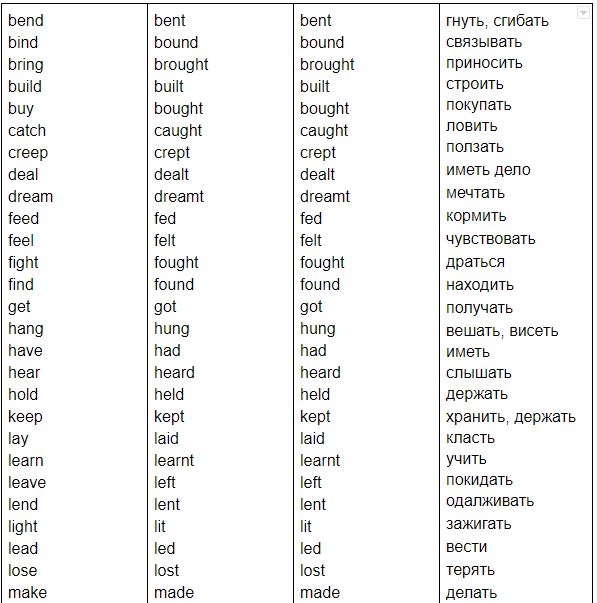 — Я ездил во Францию в прошлом году.
— Я ездил во Францию в прошлом году.
Я съездил во Францию в прошлом году и вернулся. Теперь поездка во Францию — это прошлое!
Beethoven lived in Vienna. — Бетховен жил в Вене.
Действие относится к прошлому: Бетховен когда-то жил в Вене, теперь он уже там не живет (просто потому что давно умер).
Образование Past Indefinite
Для правильных глаголов все просто: Past Indefinite образуется добавлением суффикса –ed к основе глагола.
Для неправильных глаголов Past Indefinite образуется с помощью II формы глагола (см. Неправильные глаголы).
Примеры.
Jeorge passed his exams successfully. — Джордж успешно сдал экзамены.
She came to me last week. — Она приходила ко мне на прошлой неделе.
Past Indefinite: глагол to be
| Утвердительная форма | Вопросительная форма | Отрицательная форма |
| I/He/She/It was happy | Was I/he/she/it/ happy? | I/He/She/It/ was not (wasn’t) happy |
| We/You/They were happy | Were we/you/they happy? | We/You/They were not (weren’t) happy |
Past Indefinite: правильные глаголы
| Утвердительная форма | Вопросительная форма | Отрицательная форма |
| I/He/She/It/We/You/They moved | Did I/He/She/It/We/You/They move? | I/He/She/It/We/You/They did not move |
Past Indefinite: неправильные глаголы
| I/He/She/It/We/You/They became | Did I/He/She/It/We/You/They become? | I/He/She/It/We/You/They did not become |
Сокращенные формы
did not = didn’t
was not = wasn’t
were not = weren’t
Примеры.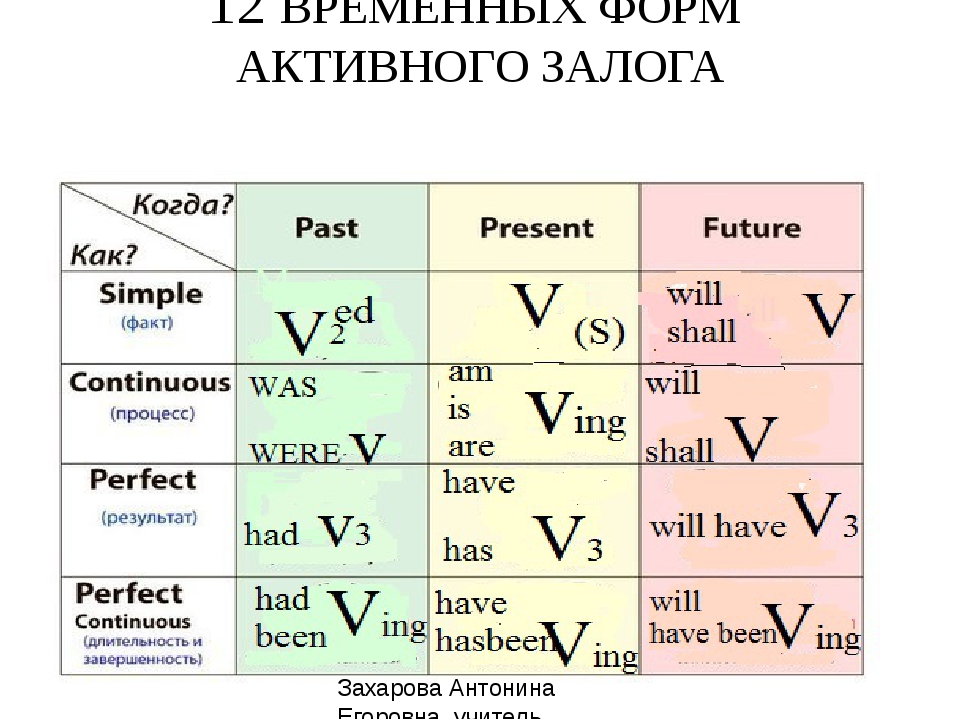
Leo Tolstoy wrote many novels.
How long did you stay in Milan?
She wasn’t thirsty.
I didn’t go out yesterday.
Внимание! С глаголами was/were глагол did в отрицательной и вопросительной формах не используется!
Примеры.
John was hungry. — Джон был голоден.
Was Mary hungry? — Мэри была голодна?
Mary wasn’t hungry. — Мэри не была голодна.
Внимание! Если глагол do является основным глаголом в предложении, то в вопросительной и отрицательной формах он будет играть сразу две роли — смыслового и вспомогательного глагола!
Примеры.
What did you do yesterday? — Что вы делали вчера?
Ни в коем случае не говорите:
What did you yesterday? — Это НЕПРАВИЛЬНО!
Jenny didn’t do her work. — Дженни не сделала свою работу.
И здесь нельзя сказать:
Jenny didn’t her work. — Это НЕПРАВИЛЬНО!
Метод Form. Move (Access) | Microsoft Docs
-
- Чтение занимает 2 мин
В этой статье
Перемещает указанный объект в координаты, заданные значениями аргумента.Moves the specified object to the coordinates specified by the argument values.
СинтаксисSyntax
Expression. Перемещение (слева, сверху, Ширина, Высота)expression.Move (Left, Top, Width, Height)
выражение: переменная, представляющая объект Form.expression A variable that represents a Form object.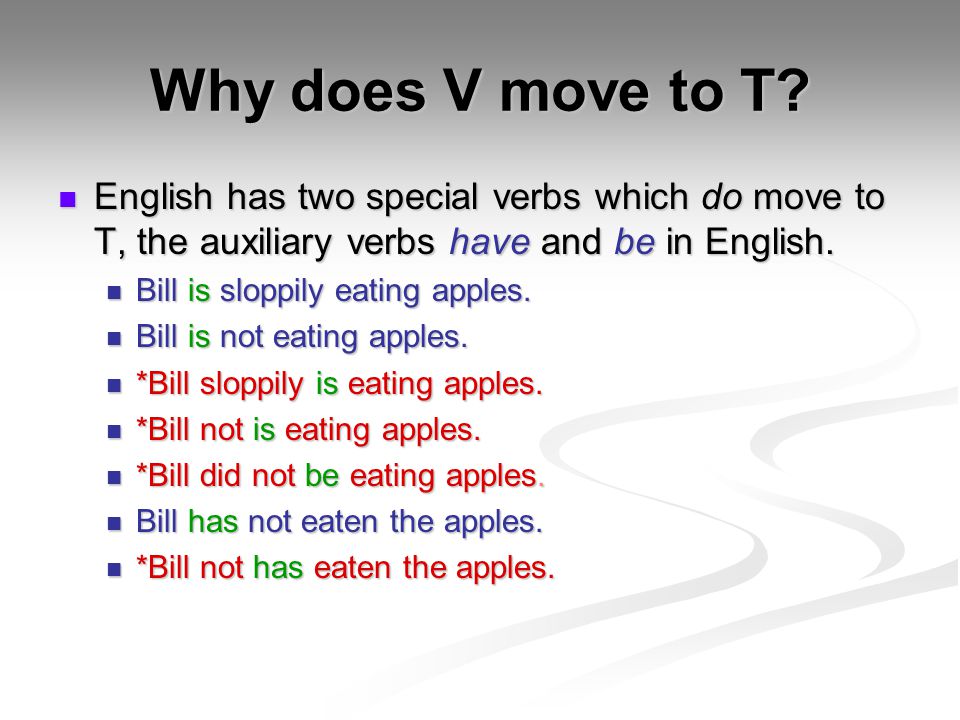
ПараметрыParameters
| ИмяName | Обязательный или необязательныйRequired/Optional | Тип данныхData type | ОписаниеDescription |
|---|---|---|---|
| LeftLeft | ОбязательныйRequired | VariantVariant | Положение экрана в твипах для левого края объекта относительно левого края окна Microsoft Access.The screen position in twips for the left edge of the object relative to the left edge of the Microsoft Access window. |
| TopTop | OptionalOptional | VariantVariant | Положение экрана в твипах для верхнего края объекта относительно верхнего края окна Access.The screen position in twips for the top edge of the object relative to the top edge of the Access window. |
| WidthWidth | НеобязательныйOptional | VariantVariant | Требуемая ширина объекта в твипах.The desired width of the object in twips. |
| HeightHeight | НеобязательныйOptional | VariantVariant | Требуемая высота объекта в твипах.The desired height of the object in twips. |
ПримечанияRemarks
Только аргумент Left является обязательным.Only the Left argument is required. Тем не менее, чтобы указать другие аргументы, необходимо указать все аргументы, предшествующие ему.However, to specify any other arguments, you must specify all the arguments that precede it. Например, нельзя указать ширину без указания Left и Top.For example, you cannot specify Width without specifying Left and Top. Любые незаданные аргументы в конце остаются неизменными.Any trailing arguments that are unspecified remain unchanged.
Этот метод переопределяет свойство перемещаемости . This method overrides the Moveable property.
This method overrides the Moveable property.
Если форма является модальной, она по-прежнему располагается относительно окна Access, но значения Left и Top могут быть отрицательными.If a form is modal, it is still positioned relative to the Access window, but the values for Left and Top can be negative.
Изменения, внесенные с помощью метода Move в режиме таблицы или предварительного просмотра, сохраняются, если пользователь явно сохраняет базу данных, но Access не предлагает пользователю сохранить такие изменения.In Datasheet view or Print Preview, changes made by using the Move method are saved if the user explicitly saves the database, but Access does not prompt the user to save such changes.
ПримерExample
В приведенном ниже примере показано, как определить, можно ли переместить первую форму в текущем проекте; Если это возможно, в примере перемещается форма.The following example determines whether the first form in the current project can be moved; if it can, the example moves the form.
If Forms(0).Moveable Then
Forms(0).Move _
Left:=0, Top:=0, Width:=400, Height:=300
Else
MsgBox "The form cannot be moved."
End If
Поддержка и обратная связьSupport and feedback
Есть вопросы или отзывы, касающиеся Office VBA или этой статьи?Have questions or feedback about Office VBA or this documentation? Руководство по другим способам получения поддержки и отправки отзывов см. в статье Поддержка Office VBA и обратная связь.Please see Office VBA support and feedback for guidance about the ways you can receive support and provide feedback.
Метод Move (Microsoft Forms) | Microsoft Docs
-
date»>11/15/2018 - Чтение занимает 2 мин
В этой статье
Перемещает форму или элемент управления, либо перемещает все элементы управления в коллекцию **Controls **Moves a form or control, or moves all the controls in the Controls collection.
СинтаксисSyntax
Для _объекта_формы или элемента управления.For a form or control object. Move ( [ Left [, Top [, Width [, Height [, Layout ]]]]] )Move( [ Left [, Top [, Width [, Height [, Layout ]]]]] )
Для _объекта_коллекции Controls.For the Controls collection object. Move ( X, Y )Move( X, Y )
Синтаксис метода перемещения Move состоит из следующих частей:The Move method syntax has these parts:
| ЧастьPart | ОписаниеDescription |
|---|---|
| objectobject | Обязательный.Required. Допустимое имя объекта.A valid object name. |
| LeftLeft | Необязательно.Optional. Значение одинарной точности (в точках), указывающее горизонтальную координату левого края объекта.Single-precision value, in points, indicating the horizontal coordinate for the left edge of the object. |
| TopTop | Необязательно.Optional. Значение одиночной точности (в точках), указывающее вертикальную координату верхнего края объекта.Single-precision value, in points, that specifies the vertical coordinate for the top edge of the object. |
| WidthWidth | Необязательно.Optional. Значение одиночной точности (в точках), указывающее ширину объекта.Single-precision value, in points, indicating the width of the object. |
| HeightHeight | Необязательно.Optional. Значение одиночной точности (в точках), указывающее высоту объекта.Single-precision value, in points, indicating the height of the object. |
| LayoutLayout | Необязательно.Optional. Логическое значение, указывающее, инициируется ли событие Layout для родительского объекта элемента управления, следующего этому перемещению.A Boolean value indicating whether the Layout event is initiated for the control’s parent following this move. False (Ложь) является значением по умолчанию.False is the default value. |
| X, YX, Y | Обязательный.Required. Значение одиночной точности (в точках), указывающее изменение текущей горизонтальной и вертикальной позиции для каждого элемента управления в коллекции Controls.Single-precision value, in points, that specifies the change from the current horizontal and vertical position for each control in the Controls collection. |
ПараметрыSettings
Максимальное и минимальное значения для аргументов Left, Top, Width, Height, _X_и Y различаются в зависимости от приложения.The maximum and minimum values for the Left, Top, Width, Height, X, and Y arguments vary from one application to another.
ПримечанияRemarks
В форме или элементе управления вы можете переместить выборку в указанное расположение относительно краев формы, которая содержит выборку.For a form or control, you can move a selection to a specific location relative to the edges of the form that contains the selection.
Вы можете использовать названные аргументы или ввести аргументы по позиции.You can use named arguments, or you can enter the arguments by position. Если вы используете названные аргументы, можно расположить аргументы в любом порядке.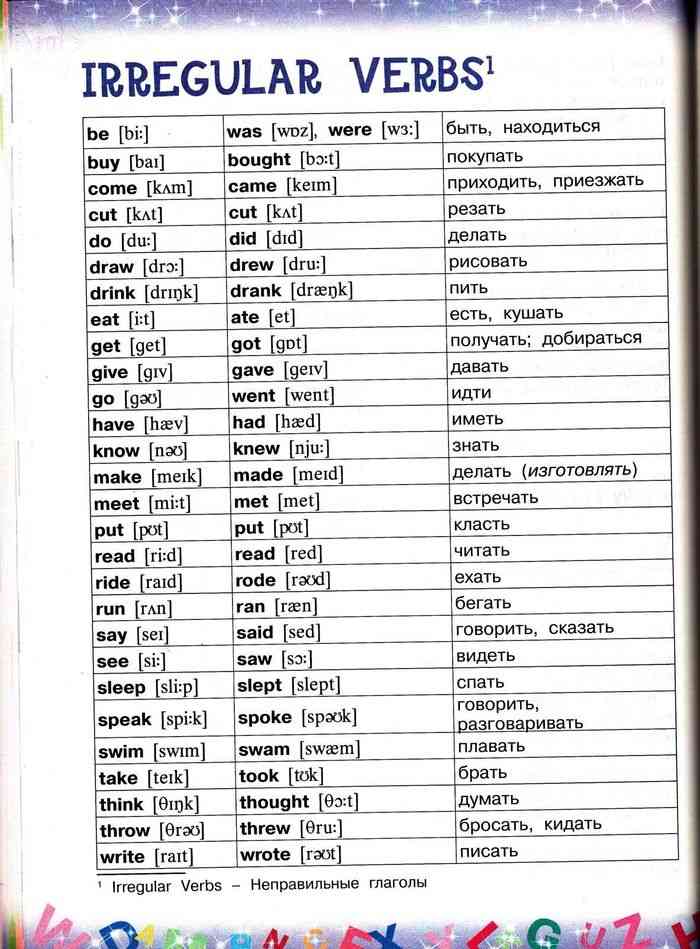 If you use named arguments, you can list the arguments in any order. Если нет, нужно ввести аргументы в показанном порядке, используя запятые для указания относительного положения незаданных аргументов.If not, you must enter the arguments in the order shown, using commas to indicate the relative position of arguments you do not specify. Все незаданные аргументы остаются без изменений.Any unspecified arguments remain unchanged.
If you use named arguments, you can list the arguments in any order. Если нет, нужно ввести аргументы в показанном порядке, используя запятые для указания относительного положения незаданных аргументов.If not, you must enter the arguments in the order shown, using commas to indicate the relative position of arguments you do not specify. Все незаданные аргументы остаются без изменений.Any unspecified arguments remain unchanged.
Для коллекции Controls можно переместить все элементы управления в этой коллекции на определенное расстояние от их текущих позиций в форме, кадре или странице.For the Controls collection, you can move all the controls in this collection a specific distance from their current positions on a form, Frame, or Page.
См. такжеSee also
Поддержка и обратная связьSupport and feedback
Есть вопросы или отзывы, касающиеся Office VBA или этой статьи?Have questions or feedback about Office VBA or this documentation? Руководство по другим способам получения поддержки и отправки отзывов см. в статье Поддержка Office VBA и обратная связь.Please see Office VBA support and feedback for guidance about the ways you can receive support and provide feedback.
Окончание -ED: написание, произношение, использование
Окончание -ED заслуживает отдельной статьи, прежде всего, потому что оно открывает перед изучающими новый уровень общения: прошедшее время. Изучив, как использовать окончание -ED, вы приобретаете новое языковое средство выражения своих мыслей и уже можете общаться с собеседником на новые темы, которые было сложно обсудить при помощи настоящего времени.
Мы впервые встречаемся с окончанием —ED на уровне elementary, когда приступаем к изучению английского. Тогда же мы учимся делить глаголы на правильные и неправильные. Окончание -ED добавляется только к правильным глаголам, чтобы образовать вторую и третью форму глагола. Вторая форма используется для образования времени Past Simple. Но недостаточно просто запомнить, что глагол с окончанием -ED употребляется в прошедшем времени. Необходимо также разобраться в особенностях использования окончания, а именно в произношении и написании глаголов с окончанием -ED.
Вторая форма используется для образования времени Past Simple. Но недостаточно просто запомнить, что глагол с окончанием -ED употребляется в прошедшем времени. Необходимо также разобраться в особенностях использования окончания, а именно в произношении и написании глаголов с окончанием -ED.
Произношение
Первый нюанс, который часто упускают из виду как преподаватели так и изучающие — это произношение окончания. Как только его не произносят, и чаще всего неверно. При изучении особенностей произношения любых окончаний помните, что окончание добавляется к слову, а не слово к окончанию, поэтому окончание будет приспосабливаться под слово, а не наоборот. Глагол всегда сохраняет свое звучание. Если, добавив окончание, у вас меняется произношение глагола, значит вы произносите его неправильно.
Чтобы понять, как следует произносить окончание—ED с тем или иным глаголом, вы должны обратить внимание на последний звук глагола.
После звуков /t/ и /d/, окончание произносится как /ɪd/, так как иначе вам будет очень сложно произнести слово:
count — counted
end — ended
invite — invited
land — landed
start — started
visit — visited
wait — waited
Запомните, что окончание —ED никогда не произносится как /ed/, только /ɪd/, а также просто /t/ или /d/.
Если глагол оканчивается на глухой звук: /p/, /h/,/s/, /k/, /f/, /tʃ/, /ʃ/, то окончание произносится глухо: /t/:
ask — asked
clap — clapped
dress — dressed
help — helped
like — liked
touch — touched
wash — washed
Если глагол оканчивается на звонкий или гласный звук, то окончание произносится звонко: /d/:
answer — answered
call — called
cry — cried
love — loved
move — moved
phone — phoned
play — played
К сожалению, многие изучающие откровенно пренебрегают произношением окончания —ED и произносят его так, как им кажется правильным.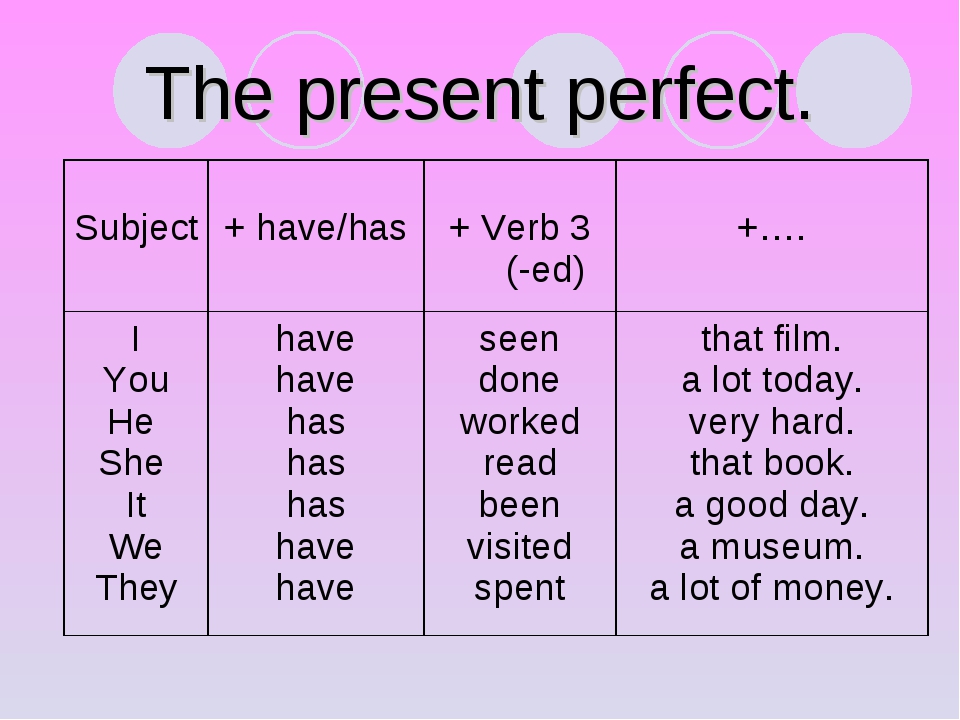 Так как в русском языке мы оглушаем звонкие окончания слов, сами того не замечая: мы произносим ‘хлеп’ (хлеб), ‘сапок’ (сапог), ‘снек’ (снег) и так далее, то и в английском мы произносим слова по тому же принципу, не задумываясь. В английском языке оглушать звонкие звуки нельзя. Это приводит не только к ужасному произношению, но и к искажению слов.
Так как в русском языке мы оглушаем звонкие окончания слов, сами того не замечая: мы произносим ‘хлеп’ (хлеб), ‘сапок’ (сапог), ‘снек’ (снег) и так далее, то и в английском мы произносим слова по тому же принципу, не задумываясь. В английском языке оглушать звонкие звуки нельзя. Это приводит не только к ужасному произношению, но и к искажению слов.
Например, если вы в слове played оглушаете окончание, то у вас выходит pleɪT. A plate — это тарелка. Если вы в слове lived вместо /lɪVd/ произносите /lɪFt/, то получается совершенно другое слово — lift, которое переводится «поднимать».
Таких примеров можно привести очень много. Вы никогда не избавитесь от акцента и не приобретете хорошее английское произношение, если будете оглушать окончания, поэтому не стесняйтесь тренироваться, лучше произносите слово медленно, но четко, не искажая звуки.
Написание
С произношением разобрались, теперь рассмотрим правила написания окончания -ED с глаголами.
Чаще всего окончание просто добавляется к основе глагола и никаких изменений в написании не происходит:
open — opened
call — called
look — looked
listen — listened
talk — talked
Существует ряд правил, которые вступают в силу, когда к глаголу добавляется окончание -ED.
-
Если глагол уже оканчивается на -Е, то к нему добавляется только -D:
smile — smiled
bake — baked
close — closed
live — lived
move — moved -
Правило, на которое важно обратить ваше внимание — это добавление окончания к глаголу, который оканчивается на -Y. По предыдущему опыту добавления окончаний (образование множественного числа или Present Simple, так как если вы уже знакомитесь с Past Simple, то по умолчанию Present уже вами освоен) вы помните, что если слово оканчивается на -Y, то с ним что-то должно происходить при добавлении окончания.
 Отсюда возникают всякие интересные варианты написания, которые не всегда правильные.
Отсюда возникают всякие интересные варианты написания, которые не всегда правильные.
play — played
enjoy — enjoyed
prey — preyed
stay — stayed
employ — employed
Если же правильный глагол, который вы хотите использовать в Past Simple, оканчивается на согласную, после которой стоит -Y, тогда с чистой совестью можете заменять Y на I и добавлять -ED:
copy — copied
cry — cried
try — tried
spy — spied
tidy — tidied -
Если глагол оканчивается на одну согласную, перед которой стоит ударная гласная (закрытый ударный слог), то перед добавлением окончания -ED последняя согласная удваивается:
star — starred
stop — stopped
drop — dropped
rob — robbed
beg — begged
refer — referred
prefer — preferred -
Если же глагол оканчивается на две согласные, то просто добавляется окончание и ничего не меняется:
climb — climbed
comb — combed
start — started -
Когда глагол состоит из нескольких слогов, и последний слог безударный, то последняя согласная не удваивается:
benefit — benefited
profit — profited -
В британском варианте английского (BrE) есть несколько глаголов-исключений, которые имеют удвоенную согласную перед окончанием -ED, несмотря на ударение:
travel — travelled
quarrel — quarrelled
label — labelled
signal — signalled
В американском варианте английского эти слова не удваивают конечную согласную.
Использование
Теперь поговорим об использовании глаголов с окончанием -ED.
Основное использование этой формы глаголов: время Past Simple. Кстати, глаголы с окончанием можно встретить только в утвердительной форме Past Simple, потому как в отрицательных и вопросительных предложениях появляется вспомогательный глагол DID и основной глагол остается в первой форме, без окончаний.
Кстати, глаголы с окончанием можно встретить только в утвердительной форме Past Simple, потому как в отрицательных и вопросительных предложениях появляется вспомогательный глагол DID и основной глагол остается в первой форме, без окончаний.
У правильных глаголов вторая и третья форма совпадает, поэтому во всех временах группы Perfect нам тоже будут встречаться глаголы с окончанием -ED во всех типах высказывания.
Пассивный залог ( Passive Voice ) тоже непременно включает третью форму глагола, поэтому в пассивных конструкциях вы обязательно столкнетесь с глаголами с окончанием -ED.
И наконец, многие глаголы с окончанием -ED приобрели функцию прилагательных:
interested — заинтересованный
motivated — мотивированный
prepared — приготовленный
isolated — изолированный
recommended — рекомендованный
Важно помнить, что окончание можно добавлять только к правильным глаголам, а неправильные просто выучить. Если у вас с этим проблема — воспользуйтесь нашими полезными советами.
Узнать больше
в онлайн-школе
ENGINFORM
Если вы только приступили к изучению английского, то именно на этом этапе важно усвоить те особенности, о которых мы рассказали в этой статье, потому что в дальнейшем вас ждут более сложные аспекты иностранного языка. Таким образам, запомнив несложные особенности использования окончания -ED в самом начале, вы облегчите себе задачу на будущее.
Успехов вам! Изучайте английский с удовольствием!
Перемещение текстового поля, WordArt или фигуры
Когда вы добавляете изображения, фигуры или другие объекты в документы Office, они автоматически складываются в отдельные слои по мере их добавления. Вы можете перемещать отдельные фигуры или другие объекты или группы объектов в стопке. Например, вы можете перемещать объекты вверх или вниз в стопке по одному слою за раз, или вы можете перемещать их вверх или вниз в стопке одним движением. Вы можете перекрывать объекты при рисовании для создания различных эффектов.
Вы можете перекрывать объекты при рисовании для создания различных эффектов.
Перемещение рисунка, фигуры, текстового поля или WordArt
Щелкните границу объекта WordArt, текстового поля или фигуры, которую нужно переместить.
Чтобы переместить несколько текстовых полей или фигур, нажмите и удерживайте Ctrl, щелкая границы.
Когда курсор изменится на четырехконечную стрелку, перетащите ее в новое место.
Чтобы перемещаться небольшими шагами, нажмите и удерживайте Ctrl, одновременно нажимая клавишу со стрелкой. А чтобы переместить объект только по горизонтали или вертикали, нажмите и удерживайте Shift при перетаскивании.
Примечание. Инкрементное или смещенное расстояние составляет 1 пиксель. То, что представляет 1 пиксель экрана относительно области документа, зависит от процента масштабирования. Когда ваш документ увеличен до 400%, 1 пиксель экрана — это относительно небольшое расстояние для перемещения по документу. Когда ваш документ уменьшен до 25%, 1 пиксель экрана представляет собой относительно большое расстояние для перемещения по документу.
В зависимости от того, как далеко вы перемещаете объект WordArt, фигуру или текстовое поле, его может быть проще вырезать и вставить.Щелкните объект правой кнопкой мыши и выберите Cut (или нажмите Ctrl + X). Нажмите Ctrl + V, чтобы вставить его. Вы также можете вырезать и вставить его в другой документ или между программами, например, из слайда PowerPoint на лист Excel.
Перемещение текстового поля, объекта WordArt или фигуры вперед или назад в стопке
Щелкните объект WordArt, фигуру или текстовое поле, которое нужно переместить вверх или вниз в стопке.

На вкладке Средства рисования Формат щелкните Перенести вперед или Отправить назад .
У вас будет выбор: переместить объект на один уровень вверх ( На передний план, ) или на вершину стопки ( На передний план, ). Отправить назад имеет аналогичные параметры: вниз на один уровень ( Отправить назад ) или в нижнюю часть стопки ( Отправить на задний план ).
Советы:
В Office 2016 и Office 2013, если у вас много WordArt, фигур, текстовых полей или других объектов, может быть проще использовать стрелки вверх и вниз в области выбора для перемещения объектов. Область выбора недоступна в Project или Office 2010.
См. Также
Перемещение фигуры в графическом элементе SmartArt
Чтобы переместить или «подтолкнуть» форму очень маленькими шагами, удерживайте нажатой клавишу CTRL при нажатии клавиш СТРЕЛКА ВВЕРХ, СТРЕЛКА ВНИЗ, СТРЕЛКА ВПРАВО или СТРЕЛКА ВЛЕВО.
Когда вы подталкиваете фигуру, она перемещается на одно деление сетки. Вы можете распечатать линии сетки. Если параметр «Привязать объекты к сетке» отключен, смещение перемещает фигуру на один пиксель. Параметр Привязать объекты к сетке выравнивает объекты по ближайшему пересечению сетки при рисовании или перемещении объектов.
Если вы не видите вкладки Инструменты SmartArt или Формат , убедитесь, что вы выбрали графический элемент SmartArt.
Фиг.1 Графический элемент SmartArt Базовый макет списка блоков с сеткой, показывающей
Примечания:
В зависимости от макета используемого графического элемента SmartArt, если вы перемещаете фигуру, имеющую соответствующую форму, например стрелку или линию , соответствующая фигура также переместится.

Если вы делаете свой графический элемент SmartArt трехмерным, применяя трехмерный быстрый стиль с перспективным видом, вы должны сначала переключиться на двухмерную сцену для перемещения фигур.В разделе Инструменты SmartArt на вкладке Формат в группе Фигуры щелкните Изменить в 2-D . Переместите фигуру и снова нажмите Edit in 2-D . Чтобы переключиться между 2-D и 3-D, нажмите Edit in 2-D в группе Shapes на вкладке Format . Подумайте о Edit in 2-D как о ключе, который временно разблокирует ваш графический элемент SmartArt для редактирования, чтобы вы могли перемещать и изменять размер фигур, но трехмерный стиль по-прежнему применяется к вашему графическому элементу SmartArt и снова появляется, когда вы нажимаете Edit in 2-Д снова.
Хотя вы можете установить или снять флажок Привязать объект к другим объектам в поле , он не работает для фигур в графическом элементе SmartArt. Параметр Привязать объект к другим объектам Параметр позволяет автоматически выравнивать перемещаемые фигуры по краям фигур поблизости.
Только PowerPoint и Word: когда вы перемещаете фигуру, она перемещается на один пробел в сетке.Линии сетки не видны во время слайд-шоу и не печатаются в презентации или документе. Если параметр «Привязать объекты к сетке» отключен, смещение перемещает фигуру на один пиксель. Параметр Привязать объекты к сетке выравнивает объекты по ближайшему пересечению сетки при рисовании или перемещении объектов. Чтобы отключить параметр Привязка объектов к сетке или изменить интервал сетки, в разделе Инструменты SmartArt на вкладке Формат щелкните Упорядочить , а затем щелкните Выровнять .Щелкните Параметры сетки , а затем снимите флажок Привязать объекты к сетке или измените число в поле Интервал в разделе Параметры сетки .
Как переместить форму python
С вашим кодом есть пара проблем.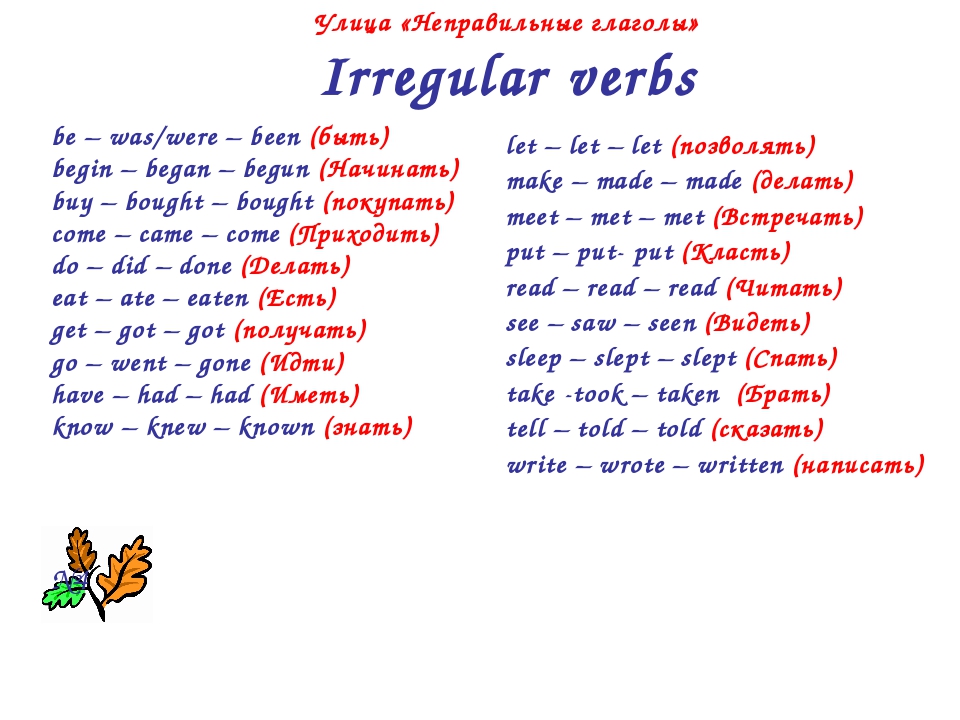
1) Чтобы иметь возможность изменять точки массива, вам необходимо использовать другую структуру данных, чем список кортежей, потому что кортежи неизменяемы. Итак, у вас может быть список, например, такой:
балла = [[- 60,20], [- 60, -20], [- 20,60], [20,60], [60,20], [60, -20], [20, - 60], [- 20,60]]
2) В этом цикле:
за балл в баллах:
точка [-60] + = movex
точка [20] + = movex
Вы пытаетесь получить доступ к -60-му и 20-му элементам списка точек, что немедленно вызовет ошибку как для индекса вне диапазона, так и потому, что, как я объяснял ранее, кортежи неизменяемы, и вы пытаетесь изменить их значение.Из приведенного выше кода я понимаю, что вы хотите переместить каждую точку с помощью movex и movey. Для этого цикл for должен быть изменен на это:
за балл в баллах:
point [0] + = movex
точка [1] + = подвижность
Вам также необходимо переместить указанный выше цикл for под ключевые события внутри основного цикла, чтобы он заработал.
3) Вам нужно инициализировать movex и movey чем-то, прежде чем пытаться получить к ним доступ, поэтому вне вашего основного цикла вы можете просто инициализировать их следующим образом:
movex = 0
movey = 0
в то время как True:
#код
4) В этом состоянии вам вообще не нужны переменные x и y для перемещения восьмиугольника, поскольку вы напрямую увеличиваете каждую точку с помощью переменных movex и movey.
Со всеми вышеуказанными изменениями ваш код теперь должен выглядеть примерно так:
bif = "alien.png"
импортировать pygame, sys
из импорта pygame.locals *
точки = [[- 60,20], [- 60, -20], [- 20,60], [20,60], [60,20], [60, -20], [20, -60] , [- 20,60]]
цвет = (0,191,255)
pygame.init ()
экран = pygame.display.set_mode ((1280,800), 0,32)
фон = pygame. image.load (bif) .convert ()
movex = 0
movey = 0
в то время как True:
для события в pygame.event.get ():
если event.type == ВЫЙТИ:
pygame.покидать()
sys.exit ()
если event.type == KEYDOWN:
если event.key == K_LEFT:
movex = -1
elif event.key == K_RIGHT:
movex = + 1
elif event.key == K_UP:
movey = -1
elif event.key == K_DOWN:
movey = + 1
если event.type == KEYUP:
если event.key == K_LEFT:
movex = 0
elif event.key == K_RIGHT:
movex = 0
elif event.key == K_UP:
movey = 0
elif событие.ключ == K_DOWN:
movey = 0
для точки в баллах:
point [0] + = movex
точка [1] + = подвижность
screen.blit (фон, (0,0))
pygame.draw.polygon (экран, цвет, точки)
pygame.display.update ()
image.load (bif) .convert ()
movex = 0
movey = 0
в то время как True:
для события в pygame.event.get ():
если event.type == ВЫЙТИ:
pygame.покидать()
sys.exit ()
если event.type == KEYDOWN:
если event.key == K_LEFT:
movex = -1
elif event.key == K_RIGHT:
movex = + 1
elif event.key == K_UP:
movey = -1
elif event.key == K_DOWN:
movey = + 1
если event.type == KEYUP:
если event.key == K_LEFT:
movex = 0
elif event.key == K_RIGHT:
movex = 0
elif event.key == K_UP:
movey = 0
elif событие.ключ == K_DOWN:
movey = 0
для точки в баллах:
point [0] + = movex
точка [1] + = подвижность
screen.blit (фон, (0,0))
pygame.draw.polygon (экран, цвет, точки)
pygame.display.update ()
И это должно работать довольно плавно 🙂
Надеюсь, что мой ответ вам помог!
Ура,
Алексей
vb.net — Перемещение фигуры [решено]
Привет, я хочу переместить фигуру (метку), когда нажимаю WASD по лабиринту.Я получил то, что у меня есть так далеко от сети, но я не могу понять, что с этим не так.
Оригинальный код
Public x 1 'Это неверно - при наведении курсора появляется сообщение «Ожидается конец оператора»
Public y 1 'the "1"
Private Sub Form_KeyDown (ByVal KeyCode как целое число, ByVal Shift как целое число)
'если нажата клавиша вправо, переместите фигуру еще на три
'пробелы справа
Если KeyCode = 68, то
х = х + 3
shape1.Move (x, y)
Конец, если
'если нажата клавиша, переместите фигуру еще на три
'пробелы слева
Если KeyCode = 65, то
х = х - 3
shape1. Переместить (x, y)
Конец, если
Если KeyCode = 83, то
у = у + 3
shape1.Move (x, y)
Конец, если
Если KeyCode = 86, то
у = у - 3
shape1.Move (x, y)
Конец, если
Концевой переходник
Переместить (x, y)
Конец, если
Если KeyCode = 83, то
у = у + 3
shape1.Move (x, y)
Конец, если
Если KeyCode = 86, то
у = у - 3
shape1.Move (x, y)
Конец, если
Концевой переходник Примечание. Я новичок в этом, так что будьте проще, пожалуйста!
Спасибо!
0
0
Отредактировано
от Amadman114, потому что:
Доп. Информация
3
Авторыфорум
7
Ответы
713
Взгляды
1 неделя
Продолжительность обсуждениякомментарий
Последний пост
Последний пост
автор: Amadman114
Страница, которую вы искали, не найдена
Предложений:
- Щелкните в поле поиска в заголовке этой страницы, введите один или несколько
ключевые слова, которые вы хотите найти, и нажмите кнопку «Поиск».Целиком
Будет выполнен поиск по сайту Word MVP. - Проверьте ссылки слева.
- Проверьте меню в шапке.
- Если вы перешли на эту страницу, перейдя по ссылке, которую вы нашли в другом месте, или
набрав URL-адрес в адресной строке браузера, продолжайте читать ниже.
URL-адреса на этом сайте чувствительны к регистру
Вы могли попасть сюда, перейдя по ссылке, которую вы нашли в другом месте, или набрав
URL-адрес в адресной строке вашего браузера.
Как поясняется на домашней странице Word, все содержимое этого сайта было перемещено из
word. mvps.org с по wordmvp.com . Все старые ссылки указывают на
mvps.org с по wordmvp.com . Все старые ссылки указывают на
word.mvps.org — это , автоматически перенаправляемый с на wordmvp.com . Если
возможно, редирект автоматически покажет страницу со статьей старый
ссылка указывает на. Если эта страница не может быть найдена, вместо нее отображается эта страница.
Товар, который вы ищете, может существовать.Проблема может заключаться в неаккуратном использовании
заглавных и строчных букв в URL.
URL-адреса на этом сайте чувствительны к регистру . Прописные и строчные буквы должны использоваться точно так, как они указаны в
адресной строке, когда вы нажимаете меню или ссылку на этом сайте. Например:
- Этот URL будет работать: https://wordmvp.com/ FAQ s / G eneral / Shortcuts.htm
- Этот URL-адрес не работает: https://wordmvp.com/ faq s / g eneral / Shortcuts.htm
Имя домена URL-адреса никогда не чувствительно к регистру. Например, это не имеет значения
набираете ли вы W или MVP .com или w или mvp .com.
Список URL-адресов с правильным использованием верхнего и нижнего регистра
Приведенный ниже список может помочь вам исправить URL-адрес, который не работает из-за неточного использования верхнего и нижнего регистра. Перечислены только имена папок:
wordmvp.com / wordmvp.com/FAQs/ wordmvp.com/FAQs/AppErrors/ wordmvp.com/FAQs/Customization/ wordmvp.com/FAQs/DrwGrphcs/ wordmvp.com/FAQs/Formatting/ wordmvp.com/FAQs/General/ wordmvp.com/FAQs/InterDev/ wordmvp.com/FAQs/MacrosVBA/ wordmvp.com/FAQs/MailMerge/ wordmvp.com/FAQs/Numbering/ wordmvp.com/FAQs/TblsFldsFms/ wordmvp.ru / FAQs / UserForms / wordmvp.com/FindHelp/ wordmvp.com/Mac/ wordmvp.com/Templates/ wordmvp. |
Перемещение, поворот и изменение размера формы в Edraw Max
Перемещение, поворот и изменение размера фигуры
Перемещение фигуры
Поместите курсор на фигуру и, когда курсор станет четырехконечной стрелкой, удерживайте кнопку мыши и перетащите фигуру.
Чтобы выровнять фигуру с другой фигурой при ее перемещении, вы можете включить Dynamic Grid , чтобы помочь вам.
Советы:
- Чтобы сдвинуть фигуру, щелкните и выберите ее, а затем нажмите клавиши со стрелками.
- Чтобы сдвинуть фигуру ровно на один пиксель, удерживайте Shift и нажмите клавишу со стрелкой.
- Чтобы включить динамическую сетку, перейдите на вкладку Файл , щелкните Параметры с по Привязка и склейка и отметьте Динамическая сетка .
Повернуть фигуру
Чтобы повернуть фигуру в случайном порядке:
- Щелкните, чтобы выбрать форму, а затем переместите курсор на маркер поворота, пока он не станет кружком со стрелкой.
- Перетащите ручку, чтобы повернуть фигуру.
Советы: При повороте фигуры угол каждого отдельного перетаскивания зависит от расстояния между точкой мыши и булавкой фигуры. Чем больше расстояние, тем меньше угол.
Чтобы повернуть фигуру на фиксированный угол:
- Щелкните и выберите фигуру.
- Щелкните значок Свойство на правой боковой панели.
- Введите желаемый угол поворота в строке Угол .
Чтобы повернуть фигуру на специальный угол:
- Щелкните и выберите фигуру.
- На вкладке Home , в группе Упорядочить нажмите Повернуть и отразить .
- Щелкните нужный вариант поворота для формы.
Изменить размер фигуры
Чтобы изменить размер фигуры, вы можете:
- Если у фигуры есть маркеры выделения, перетащите маркер выделения, чтобы изменить размер фигуры.
 Чтобы изменить размер формы пропорционально, перетащите угловые маркеры.
Чтобы изменить размер формы пропорционально, перетащите угловые маркеры. - Для одномерной формы перетащите конечную точку на нужную длину.
Советы:
- Если вы видите менее восьми маркеров на фигуре, увеличьте масштаб страницы документа, чтобы увидеть другие маркеры и более точно изменить размер фигуры.
- Маркеры серого прямоугольника указывают на то, что фигура заблокирована и не может быть изменена.
- Пропорциональное изменение размеров форм означает сохранение их соотношения сторон неизменным.
- Когда вы изменяете размер выбранных фигур и удерживаете клавишу Ctrl , размер выбранных фигур будет изменен, а центральные точки не будут перемещаться.
- Когда вы изменяете размер выбранных фигур и удерживаете клавишу Shift , размер выбранных фигур будет изменяться более плавно.
Добавление и редактирование фигур в Prezi Present — Центр поддержки Prezi
Будет ли бедра вашей презентации квадратной? Фигуры можно добавлять на обложки тем или в любое место на холсте, чтобы сделать презентацию более округлой и улучшить ее внешний вид.Хьюи Льюис хотел бы, чтобы у него были такие новости.
Добавление фигур
Чтобы добавить форму в презентацию
- Перейдите в область, где вы хотите добавить форму.
Нажмите кнопку Вставить вверху экрана, затем выберите Форма .
- Найдите фигуру, которую хотите добавить, на боковой панели и дважды щелкните или перетащите ее на холст.
Редактирование цвета, границы и толщины
Щелкните фигуру, чтобы выбрать ее.Вы увидите варианты редактирования формы, появляющиеся на контекстной панели инструментов. Отсюда вы можете настроить цвет, цвет и толщину границы. Вы также можете выбрать предустановленный цвет в соответствии с темой шаблона.
Добавление закругленных углов к прямоугольным фигурам
Вы также можете закруглить углы прямоугольных форм для более детального дизайна.
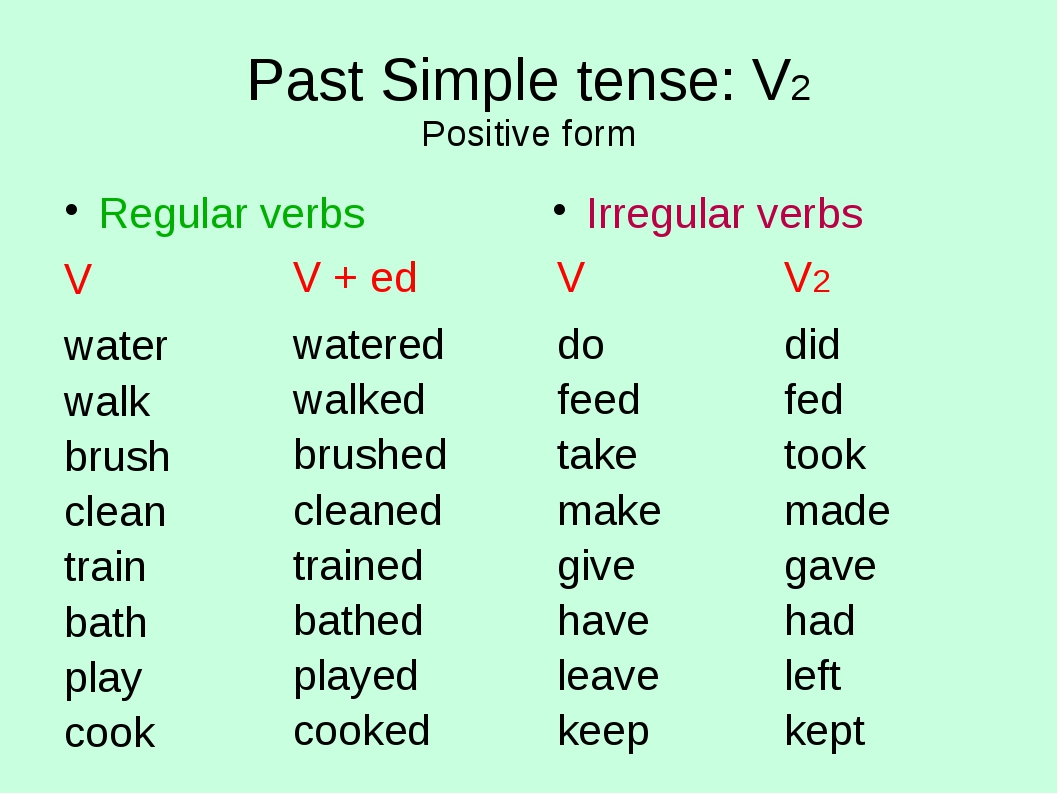 Отсюда возникают всякие интересные варианты написания, которые не всегда правильные.
Отсюда возникают всякие интересные варианты написания, которые не всегда правильные.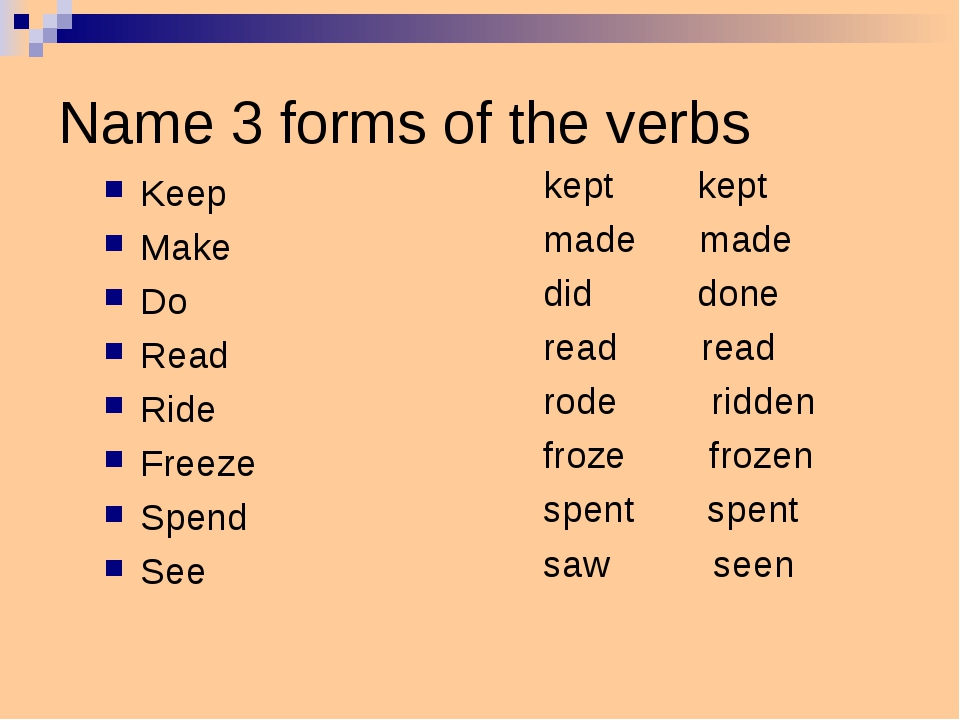

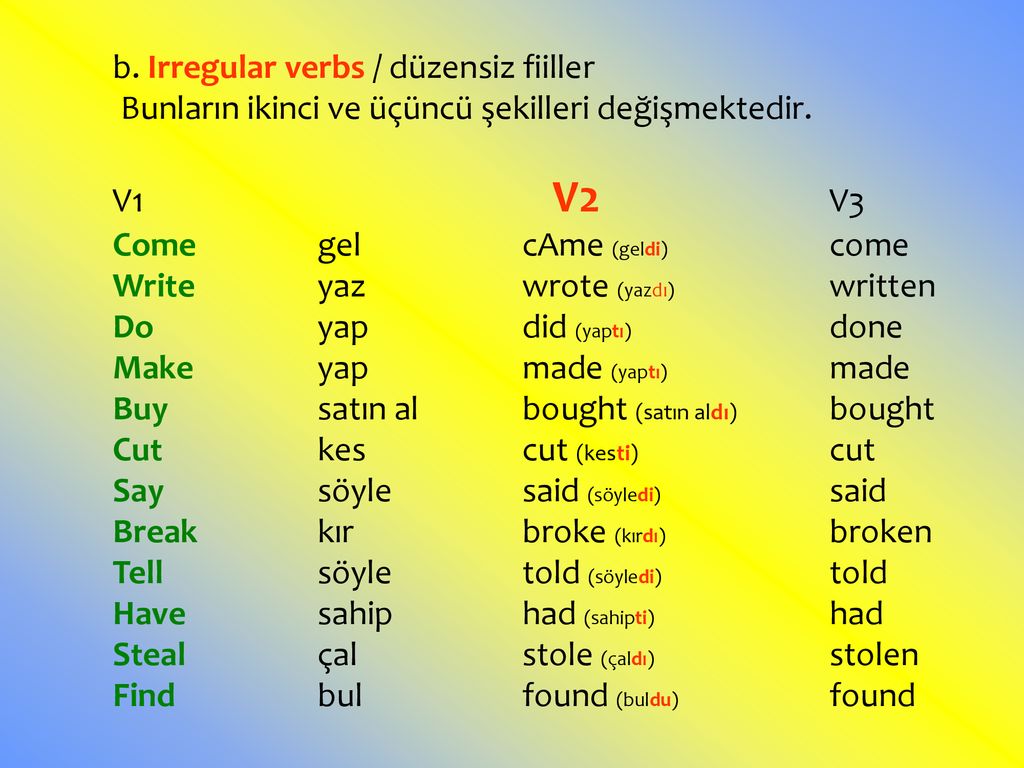 image.load (bif) .convert ()
movex = 0
movey = 0
в то время как True:
для события в pygame.event.get ():
если event.type == ВЫЙТИ:
pygame.покидать()
sys.exit ()
если event.type == KEYDOWN:
если event.key == K_LEFT:
movex = -1
elif event.key == K_RIGHT:
movex = + 1
elif event.key == K_UP:
movey = -1
elif event.key == K_DOWN:
movey = + 1
если event.type == KEYUP:
если event.key == K_LEFT:
movex = 0
elif event.key == K_RIGHT:
movex = 0
elif event.key == K_UP:
movey = 0
elif событие.ключ == K_DOWN:
movey = 0
для точки в баллах:
point [0] + = movex
точка [1] + = подвижность
screen.blit (фон, (0,0))
pygame.draw.polygon (экран, цвет, точки)
pygame.display.update ()
image.load (bif) .convert ()
movex = 0
movey = 0
в то время как True:
для события в pygame.event.get ():
если event.type == ВЫЙТИ:
pygame.покидать()
sys.exit ()
если event.type == KEYDOWN:
если event.key == K_LEFT:
movex = -1
elif event.key == K_RIGHT:
movex = + 1
elif event.key == K_UP:
movey = -1
elif event.key == K_DOWN:
movey = + 1
если event.type == KEYUP:
если event.key == K_LEFT:
movex = 0
elif event.key == K_RIGHT:
movex = 0
elif event.key == K_UP:
movey = 0
elif событие.ключ == K_DOWN:
movey = 0
для точки в баллах:
point [0] + = movex
точка [1] + = подвижность
screen.blit (фон, (0,0))
pygame.draw.polygon (экран, цвет, точки)
pygame.display.update ()
 Переместить (x, y)
Конец, если
Если KeyCode = 83, то
у = у + 3
shape1.Move (x, y)
Конец, если
Если KeyCode = 86, то
у = у - 3
shape1.Move (x, y)
Конец, если
Концевой переходник
Переместить (x, y)
Конец, если
Если KeyCode = 83, то
у = у + 3
shape1.Move (x, y)
Конец, если
Если KeyCode = 86, то
у = у - 3
shape1.Move (x, y)
Конец, если
Концевой переходник 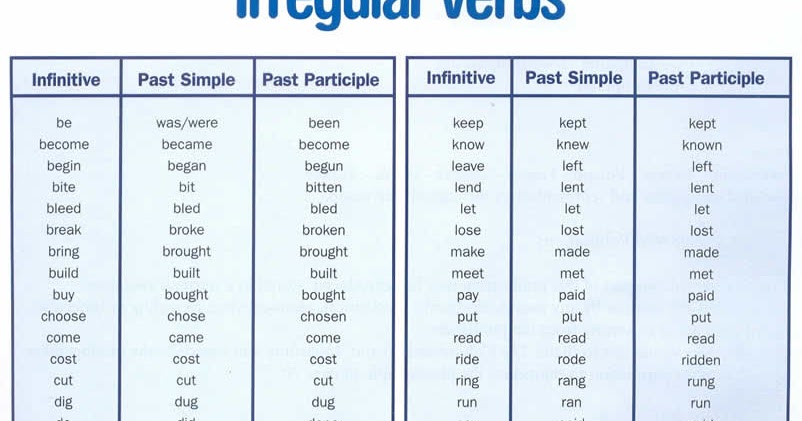 com/Tutorials/
com/Tutorials/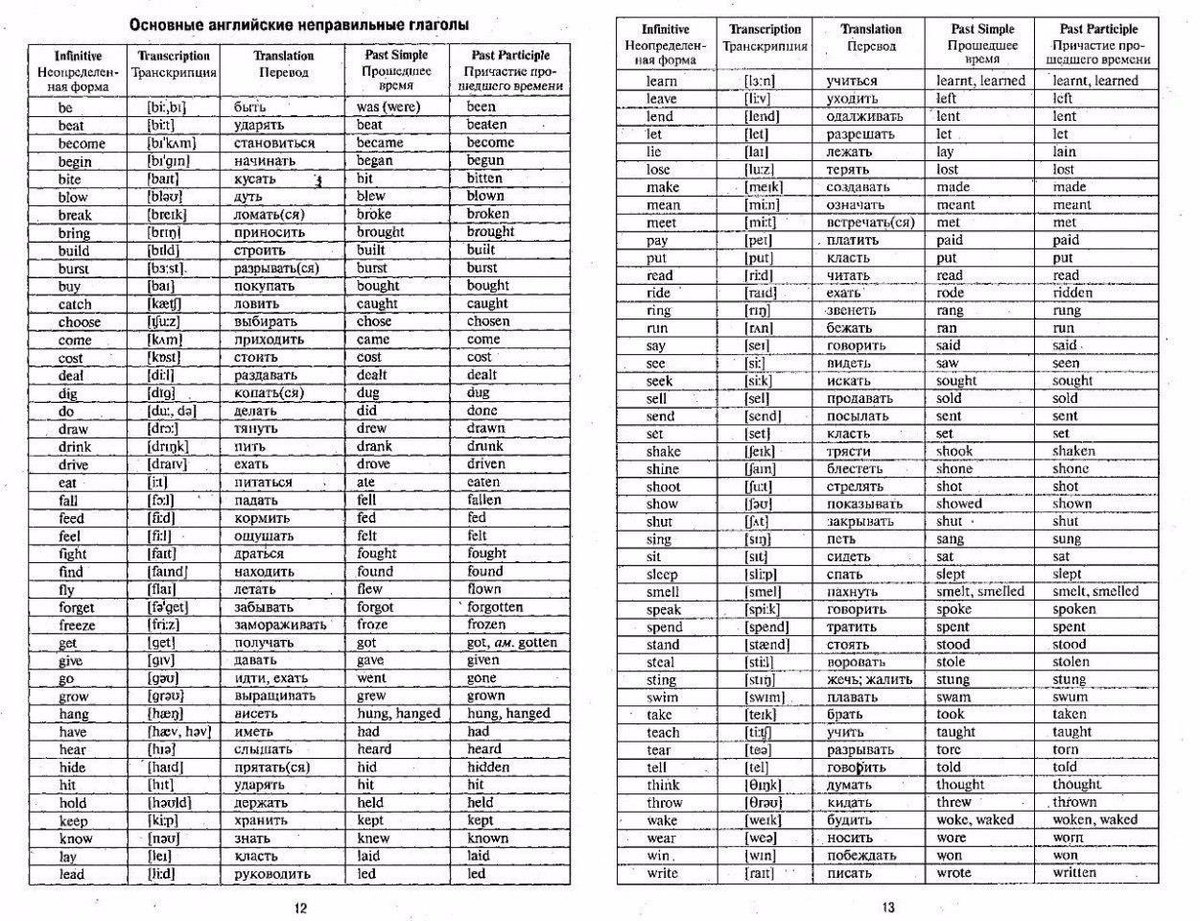 Чтобы изменить размер формы пропорционально, перетащите угловые маркеры.
Чтобы изменить размер формы пропорционально, перетащите угловые маркеры.